
键盘怎么控制鼠标步骤如下:
一、开启鼠标键:
1、打开控制面板,搜索“鼠标键”,然后点击使用鼠标利用小键盘移动指针;
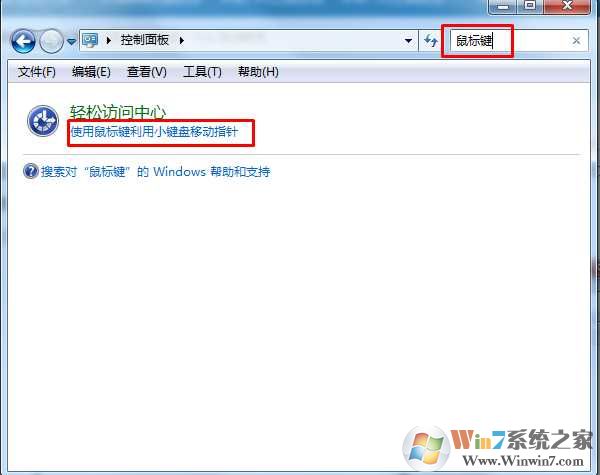
2、勾选“启用鼠标键”选项,再点击应用,如下图
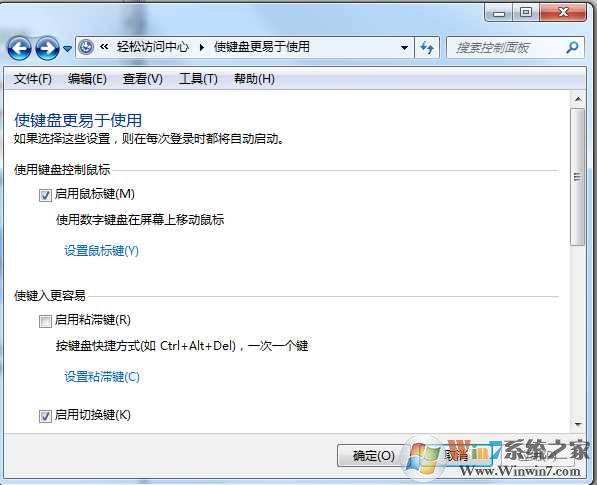
3、这时你使用键盘右侧的数字按钮已经可以移动鼠标了

二、如何使用键盘控制鼠标
鼠标键设置成功后,即“鼠标键” 功能为开状态下的数字小键盘区就变成了鼠标键盘。
1.方向键。除“5”键和“0”键外的八个数字键的功能分别为相应的鼠标图符运动方向;鼠标键盘共有八个方向键,键“8”、“2”、“4”、“6”、“7”、“1”、“9”、“3”的功能分别为使鼠标图符向上、下、左、右、左上、左下、右上、右下移动。
2.单击或双击。键“5”功能为左键(或右键)单击;键“+”功能为左键(或右键)双击;
3.键“0”功能为按住;键“.”功能为释放;
4.键“-”代表右键;键“*”代表左右双键;键“/”功能为恢复键“5”单击鼠标左键的标准功能;
5.键“NumLock”为数字、鼠标键盘的切换键。
如果你对移动速度不满意,还可以设置一下鼠标键,对移动速度、加速度等进行调节。
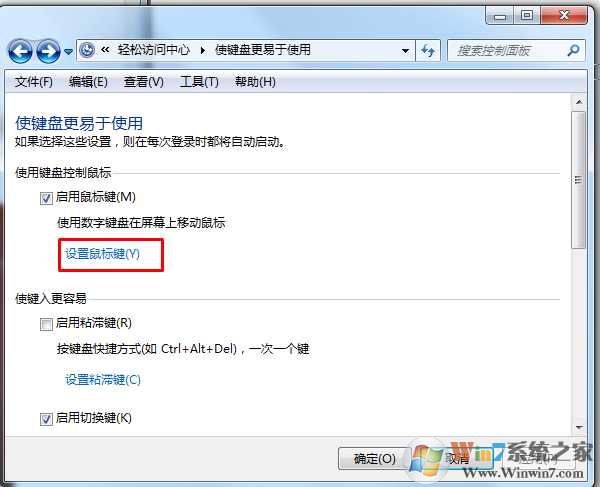
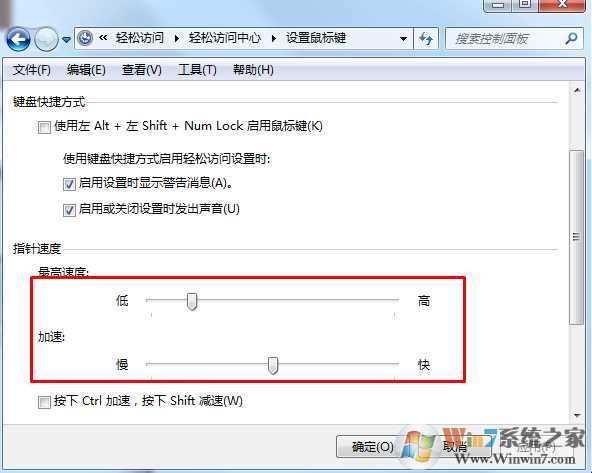
上面就是小编分享的关于如何使用键盘来控制鼠标的方法了,如果觉的有用的小伙伴,可以收藏一下哦。